PPPoE, o Point-to-Point Protocol over Ethernet, es un protocolo de red que permite que dos hosts establezcan una conexión punto a punto sobre una red Ethernet. El servidor PPPoE en Mikrotik se usa con frecuencia por los proveedores de servicios de Internet (ISP) para proporcionar acceso a Internet a sus clientes un servidor PPPoE en Mikrotik.
El PPPoE funciona encapsulando tramas PPP dentro de tramas Ethernet. Las tramas PPP se usan para transportar datos e información de control entre los hosts. Las tramas Ethernet se usan para transportar las tramas PPP por la red Ethernet.
El servicio de PPPoE en Mikrotik le permite configurar un servidor PPPoE para proporcionar acceso a Internet a sus clientes. Para configurar un servidor PPPoE en Mikrotik, veremos en este artículo los siguientes pasos:
- Cómo crear un pool de direcciones IP en Mikrotik
- Cómo crear un perfil PPPoE en MikroTik.
- Cómo crear un servidor PPPoE en MikroTik.
- Cómo crear un usuario PPPoE en Mikrotik.
Cómo crear un pool de direcciones IP en Mikrotik
Para una administración más eficiente de las direcciones IP de manera centralizada, se recomienda crear un pool de direcciones IP en Mikrotik. Un pool consiste en una colección de direcciones IP que pueden asignarse a dispositivos en una red, simplificando la gestión de las IP y garantizando que cada dispositivo tenga una identificación única en la red.
Pasos para crear un pool de direcciones IP en Mikrotik
Acceda al Mikrotik a través de Winbox y seleccione el menú “IP”.
Elija la opción “Pool”.
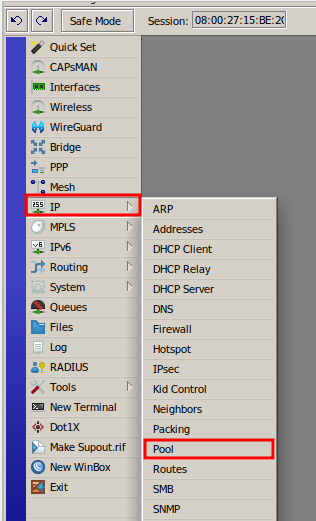
En la ventana “IP Pool” que se abrirá, haga clic en “Agregar” (+) y complete los siguientes campos:
- Name: dé un nombre identificativo al pool para facilitar la gestión.
- Address: defina el intervalo de IP que se distribuirá a los clientes. Por ejemplo, utilice el rango “100.64.0.0/21”, siguiendo el estándar IANA para bloques GCNAT (RFC 6598), que en este ejemplo proporciona 2048 IP.
Luego en “Aceptar” para guardar la configuración.
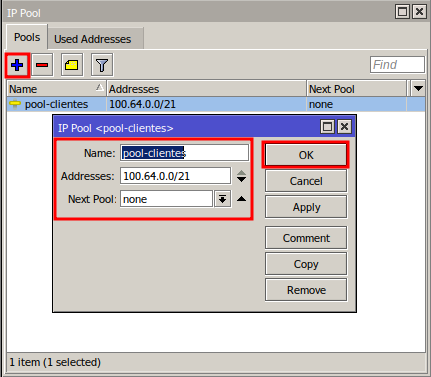
Configuración de un perfil PPPoE en MikroTik
Un perfil PPPoE (PPPoE Profiles) es un conjunto de configuraciones que determinan la configuración de una conexión PPPoE, siendo utilizado para gestionar el acceso a Internet de usuarios o dispositivos.
Pasos para crear un perfil PPPoE en Mikrotik
Acceda al menú “PPP”, y en la pestaña “Perfil”, haga clic en “Agregar” (+).
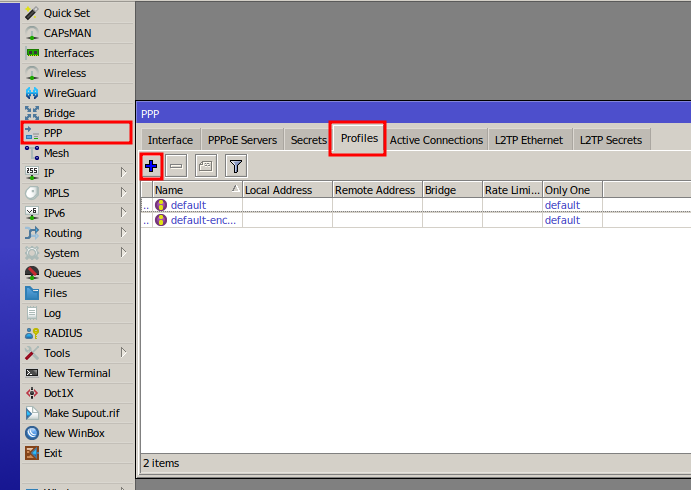
En la ventana “Nuevo perfil PPP”, complete los campos:
- Name: nombre del perfil PPPoE (por ejemplo, “mkcontroller-1”).
- Local Address: dirección IP local del servidor (por ejemplo, 100.64.0.1).
- Remote Address: seleccione el pool de IP creado anteriormente.
- DNS Server: informe las IP de los servidores DNS deseados.
Haga clic en “Aceptar”.

Configuración del perfil PPPoE para plan de conexión
En la pestaña “Perfil”, haga clic en “Agregar” (+).
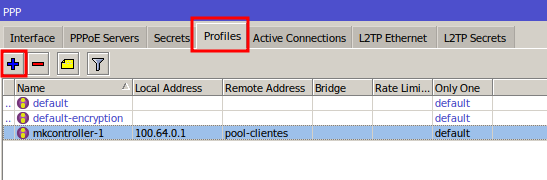
En la pestaña “General”, en el campo “Name”, informe el nombre del plan de conexión (por ejemplo, “100Mbps”).
Después, seleccione la pestaña “Límites”.
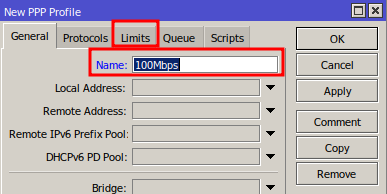
Defina el límite de banda en el campo “Límite de velocidad (rx/tx)” (por ejemplo, 50M/100M).
Marque “Solo uno” para restringir una conexión activa por usuario PPPoE.
Haga clic en “Aceptar”.
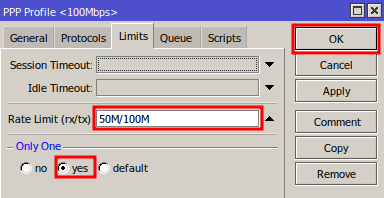
Configuración del servidor PPPoE en Mikrotik
Pasos para configurar un servidor PPPoE en Mikrotik
Seleccione la pestaña “Servidores PPPoE” y haga clic en “Agregar” (+).
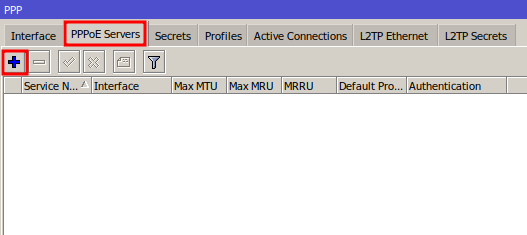
En la ventana “Servicio PPPoE”, complete los campos según se indica a continuación:
- Service Name: nombre del servidor PPPoE.
- Interface: elija la interfaz Ethernet adecuada.
- Max. MTU y Max. MRU: mantenga en 1492.
- MRRU: defina como “1500”.
- Keepalive timeout: recomendado mantener en “10” segundos.
- Default Profile: seleccione el perfil configurado anteriormente.
- Accept Empty Service – habilite esta opción para permitir que clientes PPPoE se conecten incluso sin un servicio de autenticación del servidor.
- One Session Per Host – habilite esta opción para garantizar que solo un cliente PPPoE con la misma dirección MAC pueda conectarse al servidor PPPoE.
- Authentication – para mayor seguridad, deshabilite la opción “pap” y mantenga las demás opciones de autenticación habilitadas.
Haga clic en “OK”.
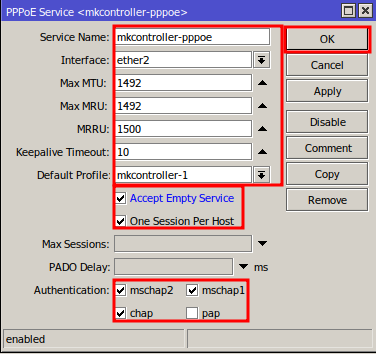
Configuración del usuario PPPoE en MikroTik
El PPPoE Secrets en MikroTik es una herramienta poderosa que puede usarse para configurar usuarios y conexiones PPPoE.
Pasos para configurar un usuario en el PPPoe Secrets Mikrotik
Seleccione la pestaña “Secrets” y haga clic en “Add” (+).
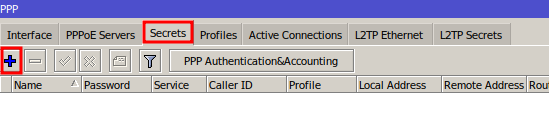
En la ventana “New PPP Secret”, complete los campos:
- Name – nombre del usuario (por ejemplo, “ewerton”).
- Password – contraseña para la conexión.
- Service – seleccione “pppoe”.
- Profile – elija el perfil creado para el plan de conexión.
Haga clic en “OK”.
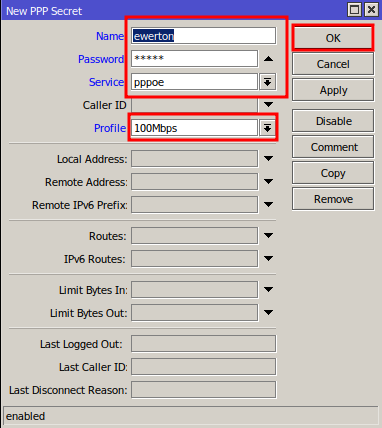
Conexiones PPPoE activas
En la pestaña “Active Connections”, puede monitorear a los usuarios conectados al servidor PPPoE.
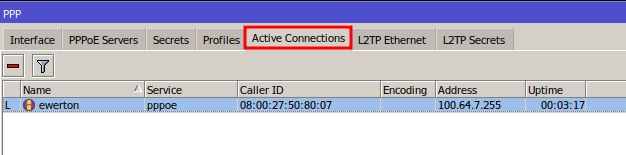
Siguiendo estos pasos, estará construyendo una base robusta para la gestión eficiente de las funcionalidades del servidor PPPoE, permitiendo un seguimiento preciso y eficaz.
Si necesita conectarse a Internet a través de PPPoE Client, el artículo “Cómo configurar PPPoE Client en Mikrotik” es un recurso esencial. Proporciona todas las informaciónes que necesita para configurar su conexión con éxito.
¿No hallaste lo que buscabas? ¿Tienes más preguntas? ¿Quieres ayudarnos a mejorar todo esto? ¡Escríbenos y pide ayuda a MKController!
¡Descubre lo fácil que es manejar tu red MikroTik con MKController! Lee nuestro tutorial “Facilita el acceso remoto a MikroTik: Una guía paso a paso con MKController“, ¡y pruébalo ya!


